10 Mac Terminalkommandon du borde veta
Ett av de bästa sätten att få ut mesta möjliga av terminalen på din Mac är att lära sig vad allt kan göra för dig. Medan det ser ut som mer av en programmerares sak är det verkligen lätt att använda när du lärt dig några kommandon. Det finns ett antal kommandon, och de kan utföra olika uppgifter för dig.
Här har vi sammanställt tio av de terminalkommandon som du som Mac-användare borde veta.
1. Starta om datorn när den är frusen

sudo systemsetup -setrestartfreeze på
Ovanstående kommando hjälper dig att starta om din Mac när den är frusen. Skriv bara det en gång i Terminal och det startar om din maskin när den fryser upp.
2. Visa dolda mappar och filer

standardvärden skriv com.apple.finder AppleShowAllFiles -bool true
Ovanstående kommando gör det möjligt för Finder att visa dolda filer och mappar på din Mac. Det är ganska användbart när du vill se systemmapparna som är dolda som standard.
3. Inaktivera raderingsfråga

standardvärden skriv com.apple.finder WarnOnEmptyTrash -bool false
Det avaktiverar prompten som du får när du tömmer papperskorgen på din Mac. Alla filer i papperskorgen kommer att vara borta utan att du först bekräftar åtgärden.
4. Gör din Mac-text

säg TEXT
Ange någonting i texten TEXT i ovanstående kommando och din Mac kommer att tala ut det för dig. Ibland hjälper det att höra saker högt, till exempel att kontrollera om det är korrekt eller att förstå vad det betyder.
5. Aktivera AirDrop på äldre Mac-datorer

standardvärden skriv com.apple.NetworkBrowser BrowseAllInterfaces -bool TRUE
Medan AirDrop kan användas på nyare Mac-maskiner precis utanför rutan, kräver äldre Mac-datorer att du utför det här kommandot för att aktivera funktionaliteten. Det låter dig utbyta filer mellan flera av dina Macar direkt.
6. Återuppbygga spotlight-indexet

sudo mdutil -E /
Spotlight låter dig snabbt söka efter filer och mappar på din Mac. För att göra det bygger det ett index över alla filer för snabbare sökning. Ibland behöver indexet byggas om av olika skäl, och kommandot ovan kan du göra det. Det hjälper dig att bygga om Spotlight-indexet på din Mac.
7. Aktivera textval i Quick Look

standardvärden skriv com.apple.finder QLEnableTextSelection -bool TRUE
Som namnet antyder kan Quick Look snabbt titta på en fil på din Mac. Du behöver bara klicka på filen och tryck på mellanslagstangenten för att aktivera den. Vad det inte låter dig göra är dock att välja text. Kommandot ovan tar bort den begränsningen och låter dig aktivera textval i Quick Look på din Mac.
8. Förhindra din Mac från att sova

Caffeinate
Som människor faller din Mac som sömn när den inte används under en viss tid. För att förhindra att din Mac somnar kan du använda kommandot ovan.
9. Ta bort Dashboard från din Mac

standardvärden skriv com.apple.dashboard mcx-disabled-boolean YES
När var förra gången du använde Dashboard på din Mac? Om du inte kommer ihåg du behöver du förmodligen inte det. Kommandot ovan bör hjälpa dig att ta bort det från din Mac.
Om du någonsin vill få tillbaka den på din maskin, ersätt du bara "JA" med "NEJ" i ovanstående kommando, och det kommer att vara tillbaka.
10. Se Kommandorhistorik

historia
Har du någonsin undrat vad alla kommandon är som du har skrivit in i terminalen hittills? Kommandot ovan bör lista alla dessa kommandon för dig.
Slutsats
Att veta dessa kommandon bör hjälpa dig att få ut det mesta av Terminal-appen på din Mac. Det kommer inte längre vara en app som bara en geek använder; det blir en app som alla använder.

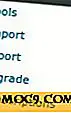


![Lägg till dina Pinterest-stift till skrivbordets bakgrund [Mac]](http://moc9.com/img/desktop-pins-disable-welcome-window.jpg)
![Hur återställer jag RSS Feed-ikonen i Firefox [Snabbtips]](http://moc9.com/img/firefox-customize-toolbar.jpg)

